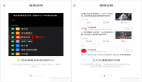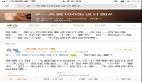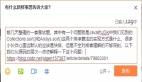一個操作輕松截取長圖!Windows 10上網截長圖小技巧
很多網友都頭疼如何去截取那些比電腦屏幕還長的圖,最麻煩的是,這種情況在現實中一點兒不少,截網頁、截評論,或者是把交易頁面截取下來以備留作日后維權的證據……汗。
總之對于這種情況,大家***的都是一些第三方截屏軟件,但如果臨時用用,或者正巧你使用的是別人的電腦,那么筆者倒還有一個更快捷的辦法,那就是直接利用Win10內置的屏幕截取功能,一分鐘就能搞定!

1、這項功能利用的是Win10 Edge瀏覽器中的一項功能,因此我們首先需要啟動Edge,然后打開要截取的網頁;
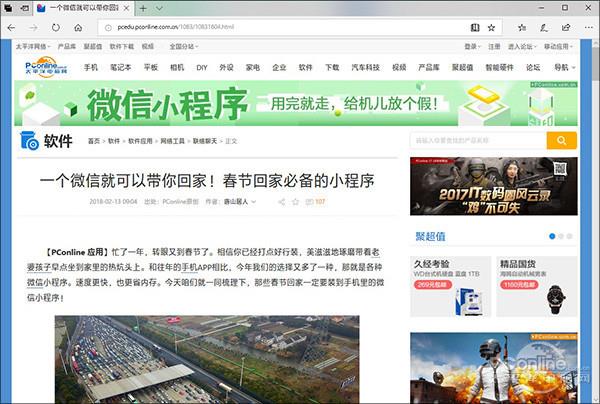
使用Edge打開要截取的網頁
2、網頁打開后,點擊工具欄右上角的“鋼筆”圖標,對應名稱為“添加筆記”;
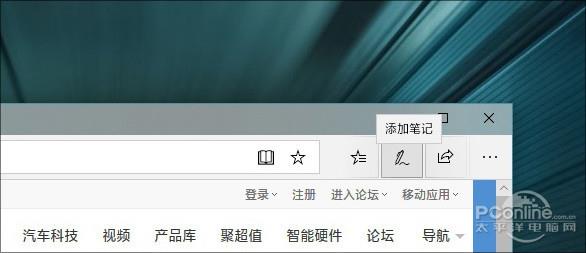
點擊“添加筆記”
3、進入筆記編輯頁面,點擊第五個圖標“剪輯”,然后將鼠標放置到要截取區域的左上角,按住鼠標左鍵一直向右下方拖動,這時你會發現,頁面正在快速地向下翻動;

直接用鼠標拖拽要截取的區域
4、等待頁面翻動到要截取的末尾時松手,這時Edge會自動將已選取區域復制到剪貼板中;
5、啟動Word、畫圖等工具,直接Ctrl+V將截圖粘貼進來,選擇“文件”→“另存為”保留圖片即可;
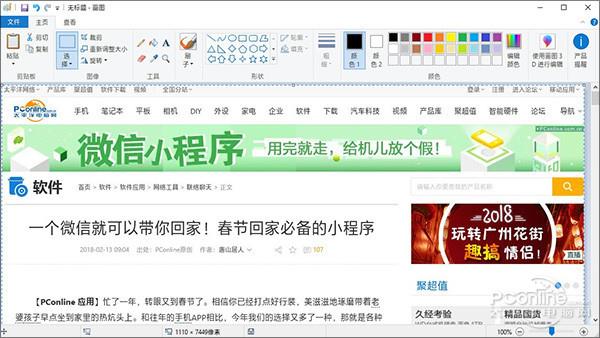
Ctrl+V粘貼到“畫圖”中
怎么樣?這個技巧隱藏得挺深吧,好了,該看看最終效果如何了,當當當當……